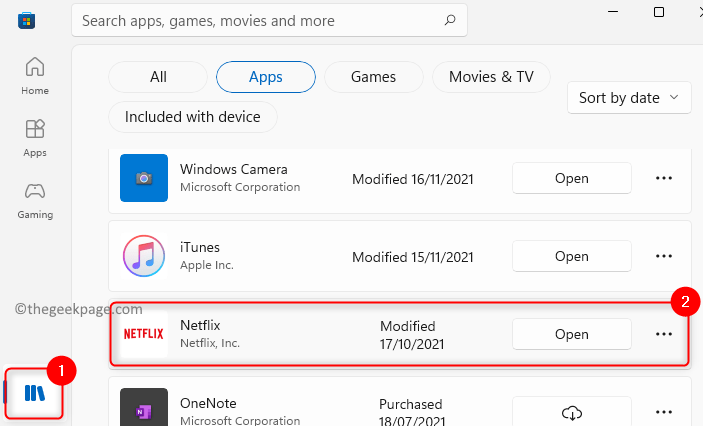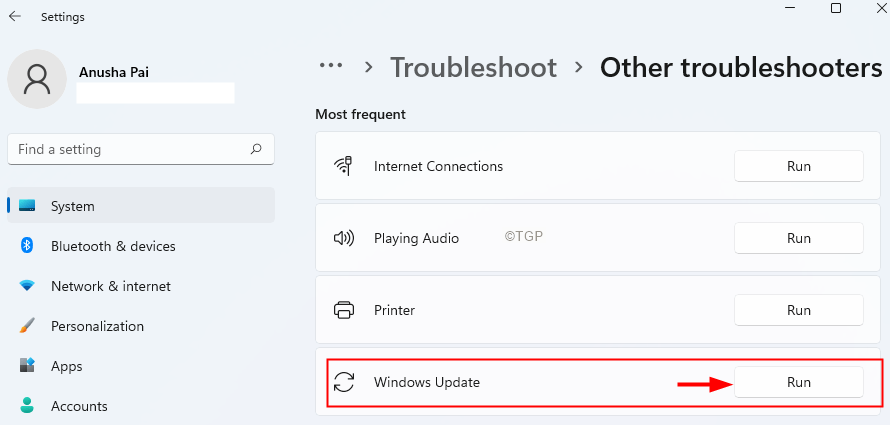سيحافظ هذا البرنامج على تشغيل برامج التشغيل الخاصة بك ، وبالتالي يحميك من أخطاء الكمبيوتر الشائعة وفشل الأجهزة. تحقق من جميع برامج التشغيل الخاصة بك الآن في 3 خطوات سهلة:
- تنزيل DriverFix (ملف تنزيل تم التحقق منه).
- انقر ابدأ المسح للعثور على جميع السائقين الإشكاليين.
- انقر تحديث برامج التشغيل للحصول على إصدارات جديدة وتجنب أعطال النظام.
- تم تنزيل DriverFix بواسطة 0 القراء هذا الشهر.
اعتمادًا على حزمة اللغة المثبتة على جهاز الكمبيوتر الذي يعمل بنظام Windows ، فإن تطبيقات Microsoft مثل الايميل الالكتروني الخاص بميكروسوفت تميل إلى تعيين لغة النظام كلغة افتراضية.
نظرًا لأن Windows Live Mail يأتي مرفقًا مع Windows Essentials ، فنحن بحاجة إلى تغيير تفضيل اللغة لـ أساسيات ويندوز.
إذا كنت تريد تغيير إعدادات اللغة لعميل Windows Live Mail ، فيمكنك القيام بذلك باتباع الخطوات الواردة في هذه المقالة.
كيف يمكنني تغيير لغة Windows Live Mail؟
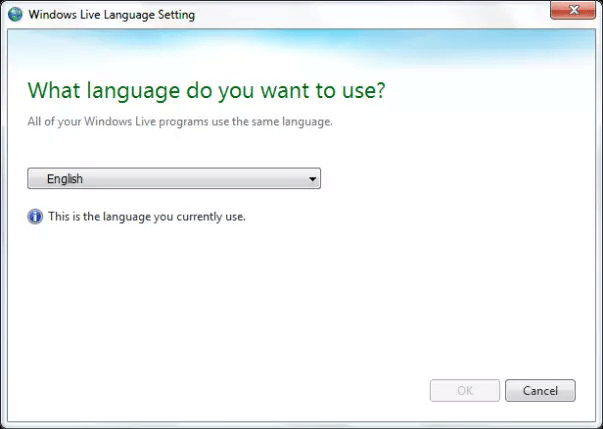
- صحافة Windows مفتاح + R. لفتح يركض.
- في المربع "تشغيل" ، اكتب ما يلي وانقر فوق "نعم" نعم:
- langselector.exe
- سيؤدي هذا إلى فتح إعدادات اللغة لـ Windows Essentials.
- على ال لغة Windows الأساسية نافذة الإعداد.
- انقر فوق القائمة المنسدلة.
- حدد اللغة التي تريدها واخترها من قائمة اللغات.
- انقر نعم لحفظ التغييرات.
- إعادة تشغيل جهاز الكمبيوتر الخاص بك لتطبيق التغييرات.
- بعد إعادة التشغيل ، افتح عميل بريد Windows Live وتحقق من تغيير اللغة إلى لغتك المفضلة.
سيؤثر تغيير تفضيل اللغة لـ Windows Live Essentials فقط على تطبيق Windows Live مثل عميل Windows Live Mail. ومع ذلك ، إذا كنت تريد تغيير لغة نظامك تمامًا ، فأنت بحاجة إلى ترخيص Windows متعدد اللغات.
معظم ترخيص Windows الذي يأتي مثبتًا مسبقًا مع الكمبيوتر هو ترخيص بلغة واحدة. يجب على المستخدم ترقية أو شراء ترخيص متعدد اللغات بشكل منفصل حتى يتمكن من استخدام النظام بلغات مختلفة.
هل تريد تثبيت المزيد من حزم لغات Windows 10؟ اتبع الخطوات البسيطة في هذا الدليل وتعلم كيفية القيام بذلك.
إذا كنت تريد فقط تغيير لغة الإدخال ، فيمكنك القيام بذلك دون ترقية ترخيص Windows الخاص بك. هنا كيفية القيام بذلك.
- انقر فوق بداية
- يختار إعدادات.
- اذهب إلى الوقت واللغة.
- من الجزء الأيمن ، افتح ملف لغة التبويب.
- تحت اللغات المفضلة اضغط على أضف لغة مفضلة زر.
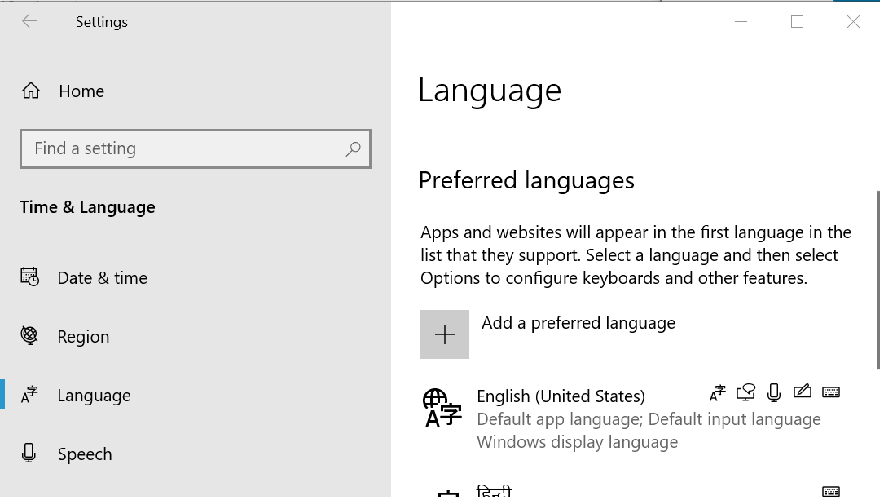
- في اختر لغة لتثبيت نافذة ، ابحث عن لغتك المفضلة وانقر التالي.
- انقر فوق تثبيت.
- سيقوم Windows الآن بتنزيل حزمة اللغة المحددة وتثبيتها.
- بمجرد تثبيت حزمة اللغة ، افتح قسم اللغة مرة أخرى.
- تحت اللغات المفضلة ، انقر فوق اختر طريقة إدخال لاستخدامها دائمًا كإعداد افتراضي.
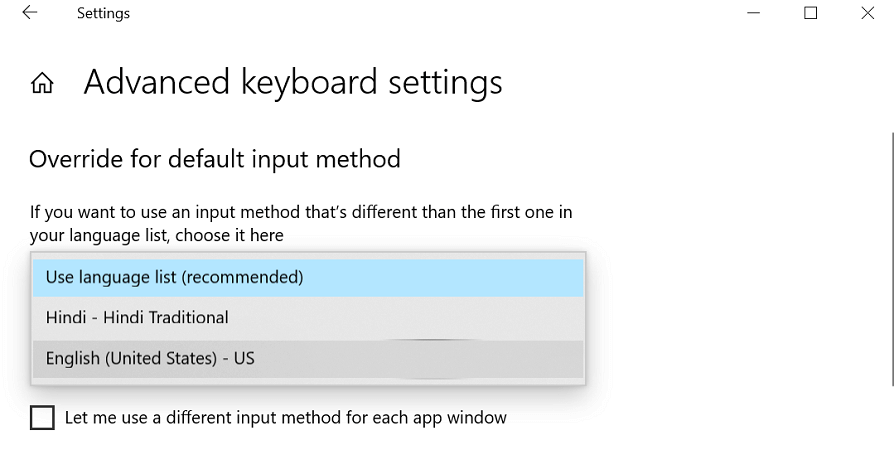
- تحت تجاوز لطريقة الإدخال الافتراضية انقر فوق القائمة المنسدلة وحدد اللغة المثبتة حديثًا.
- لتغيير لغة الإدخال مرة أخرى ، كرر الخطوة 8-9.
إذا كنت تواجه مشكلة في فتح تطبيق الإعداد ، فألق نظرةهذا المقال لحل المشكلة.
يمكن أن تكون القدرة على تغيير إعداد لغة Windows Live Mail مفيدة للمستخدمين الذين يفضلون استخدام عميل البريد الإلكتروني بلغتهم الأصلية. اتبع الخطوات الواردة في هذه المقالة لتغيير لغة Windows Live Mail بنجاح.
إذا كان لديك أي أسئلة أو اقتراحات أخرى ، فلا تتردد في الوصول إلى قسم التعليقات أدناه.
اقرأ أيضًا:
- لا يرسل Windows Live Mail رسائل بريد إلكتروني؟ جرب هذه الإصلاحات
- كيفية تكوين Windows Live Mail لبرنامج Outlook على نظام التشغيل Windows 10
- أين يمكنني تنزيل Windows Live Mail لنظام التشغيل Windows 10؟